标签:lan 完成后 bre apt 附加 mamicode 测试 提示 遇到
最近一直在折腾ubuntu,过程中遇到过一些问题,因此决定写篇文章分享一下,毕竟推广linux,人人有责。
系统版本:ubuntu-18.04.3-desktop-amd64
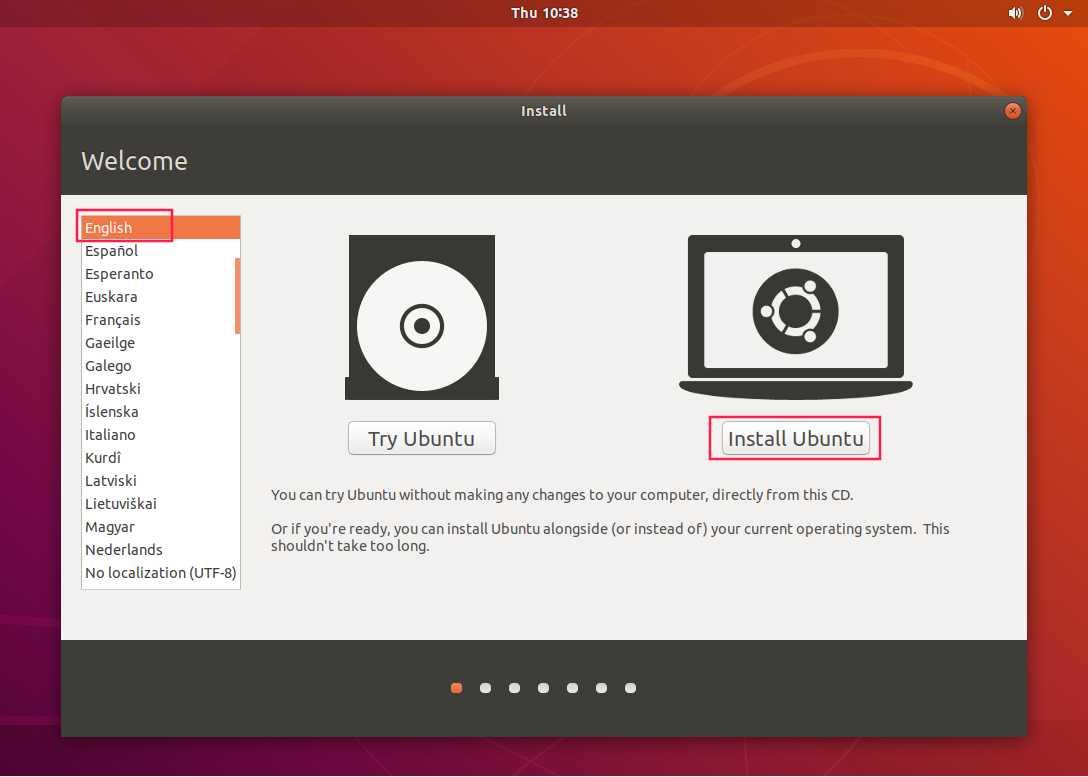
语言选择“English”,好处在于文件夹的命名都是英文,毕竟在控制台敲中文还是比较麻烦的,至于中文环境,后续会进行介绍。选择“Try Ubuntu”进行安装配置。
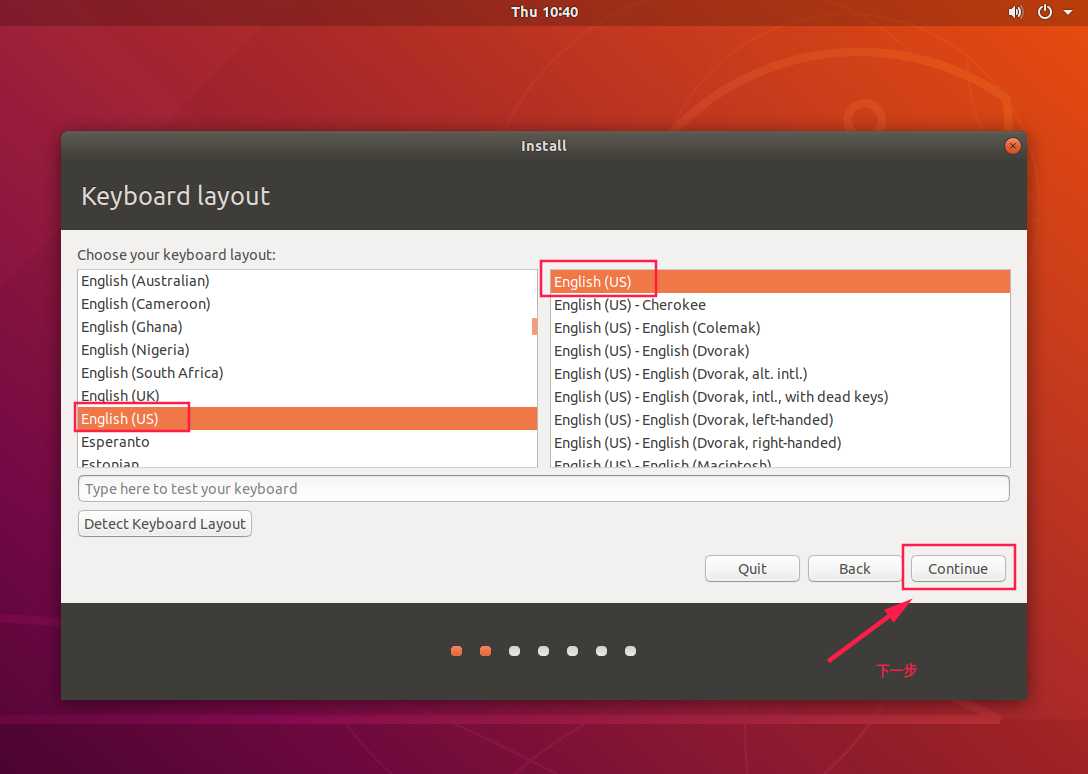
选择键盘布局。
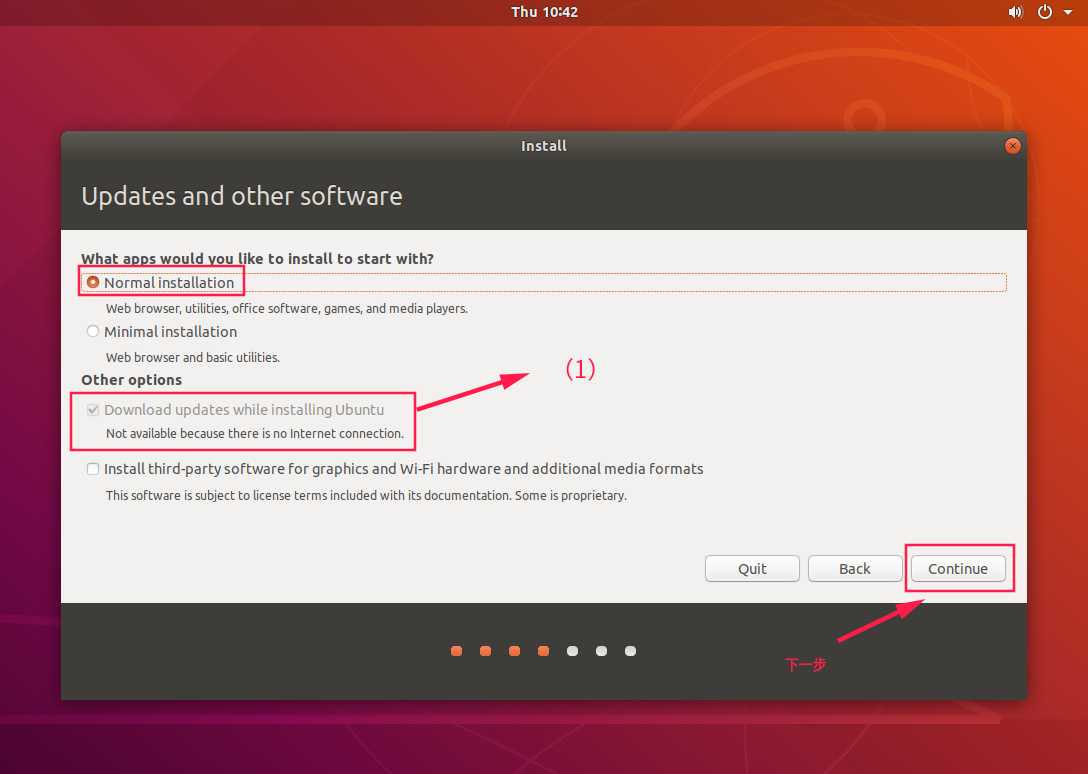
(1)在没联网的情况下,该项是禁用状态,无法修改选择状态(如果可以修改的话,请取消勾选),如果安装的时候没有联网是不会下载这些更新的。
选择正常安装即可,其余附加选项,等系统安装好后,使用阿里的源进行安装,默认连的是国外的源,网络太慢了,因此安装的时候请不要联网。
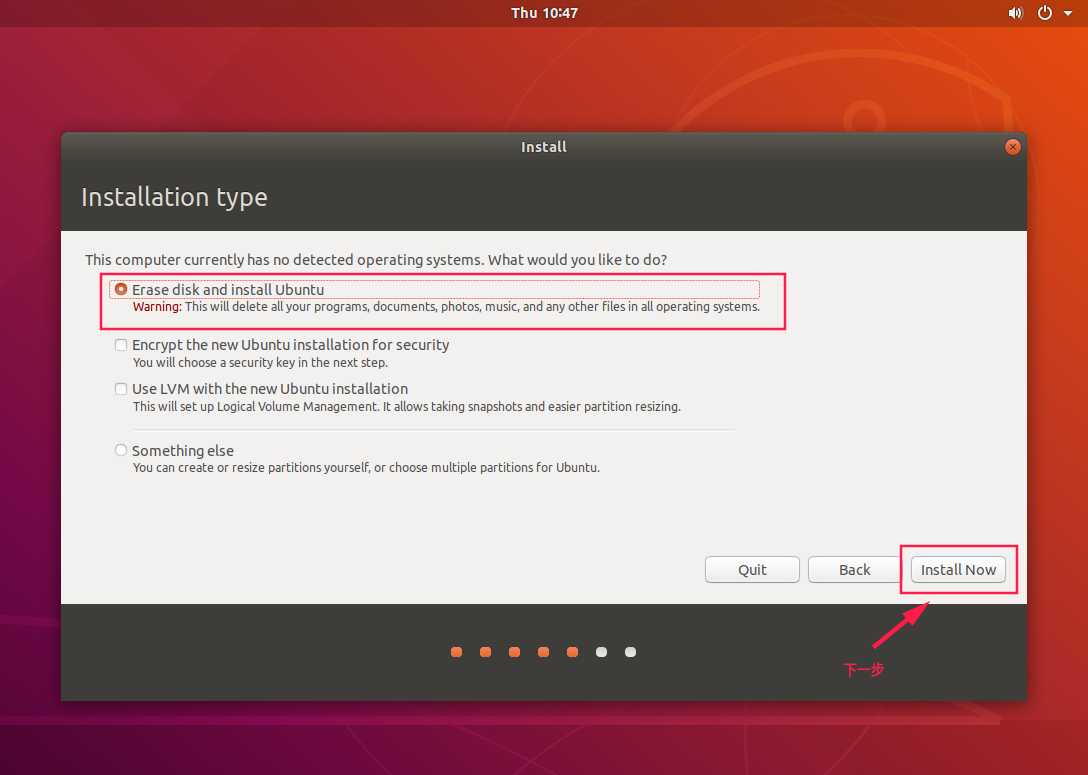
此项代表清空磁盘后安装系统,如果磁盘中有需要的资料,请先备份。
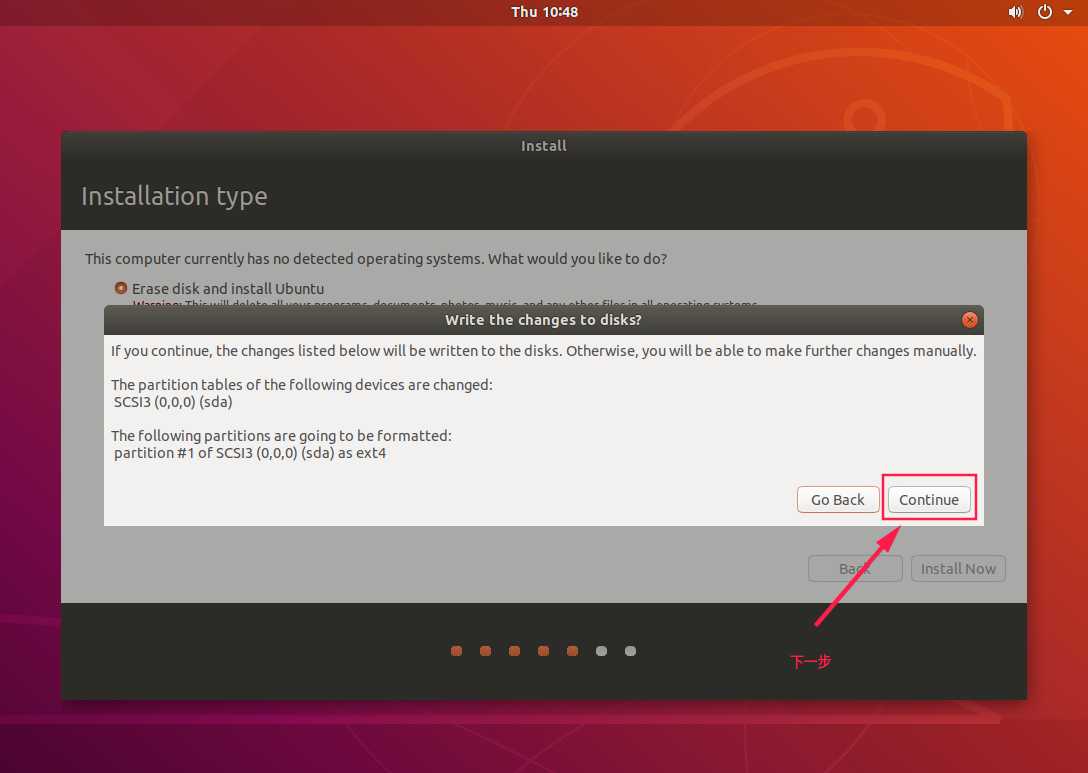
提示“是否将修改写入磁盘?”,选择“Continue”进行确定。
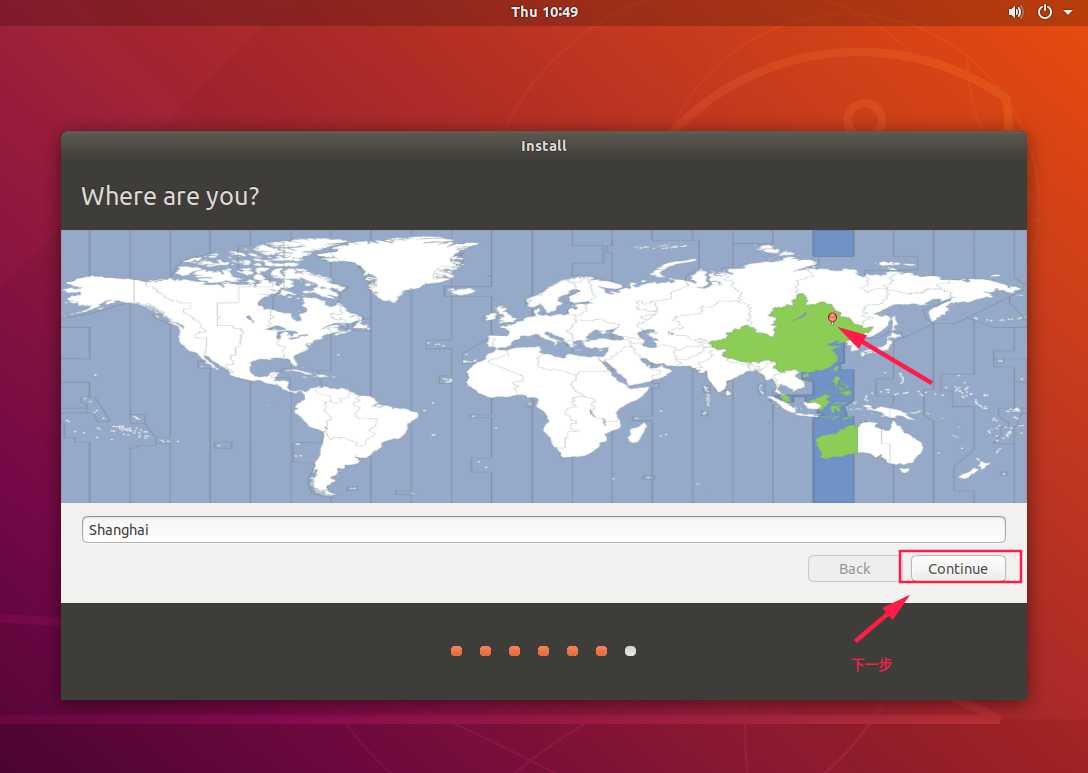
选择时区,在鸡头位置点一下,即可选择东八区,也就是北京时间了。
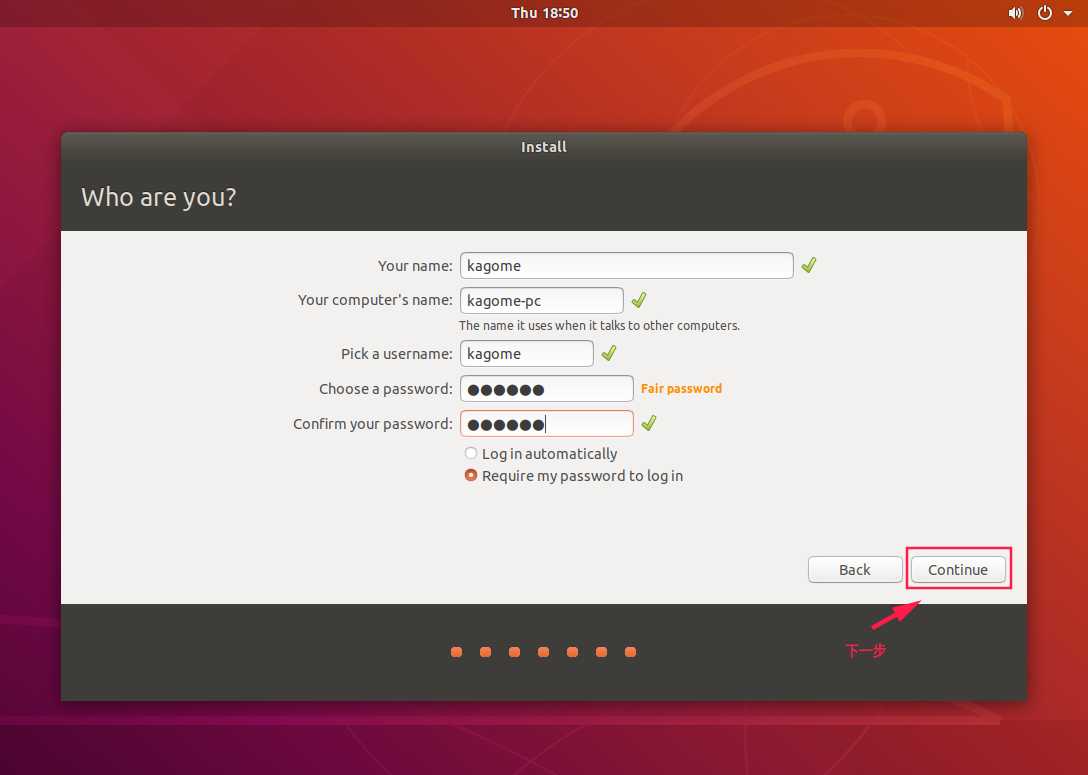
创建用户,ubuntu在安装时未提供创建root密码的入口,但是此处创建的用户,拥有sudo权限。
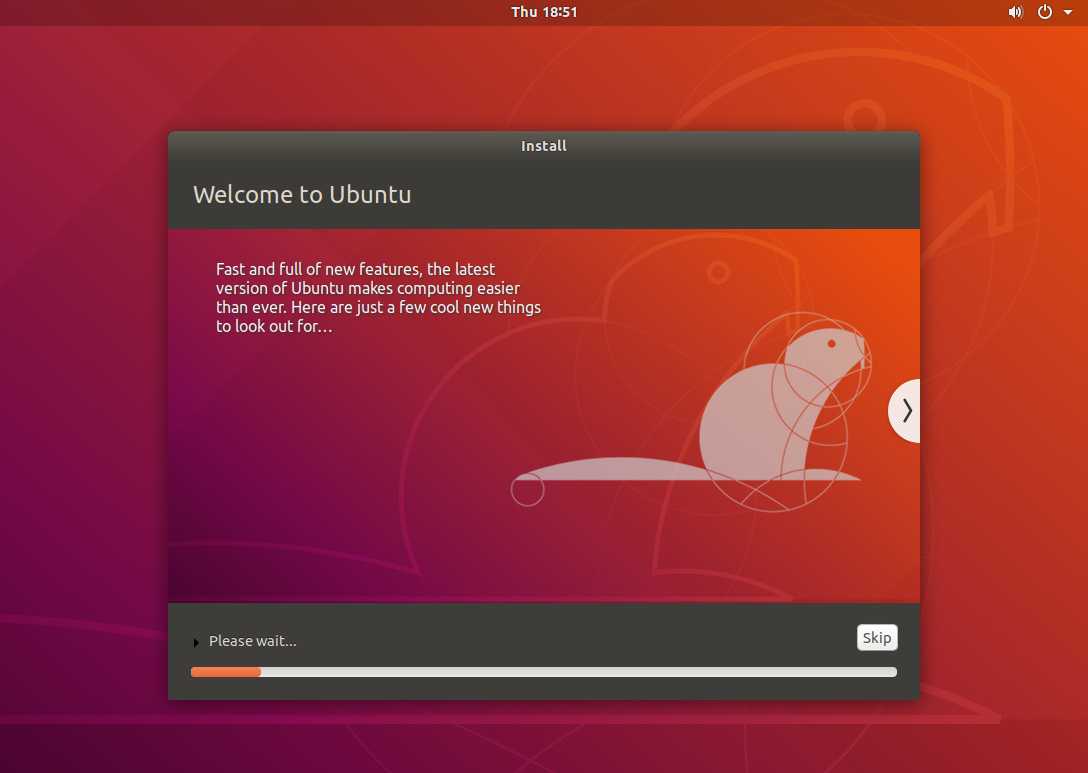
这就是安装界面,现在只需要静静的等待一会,大概3分钟左右。
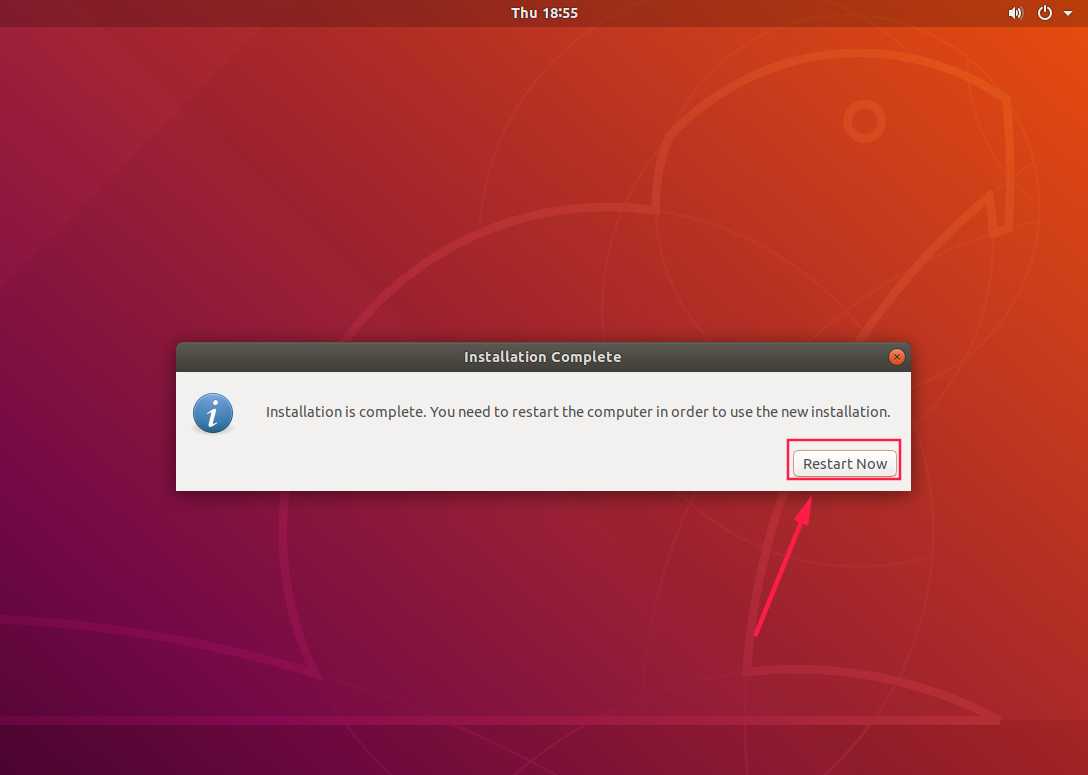
重启即可完成安装。
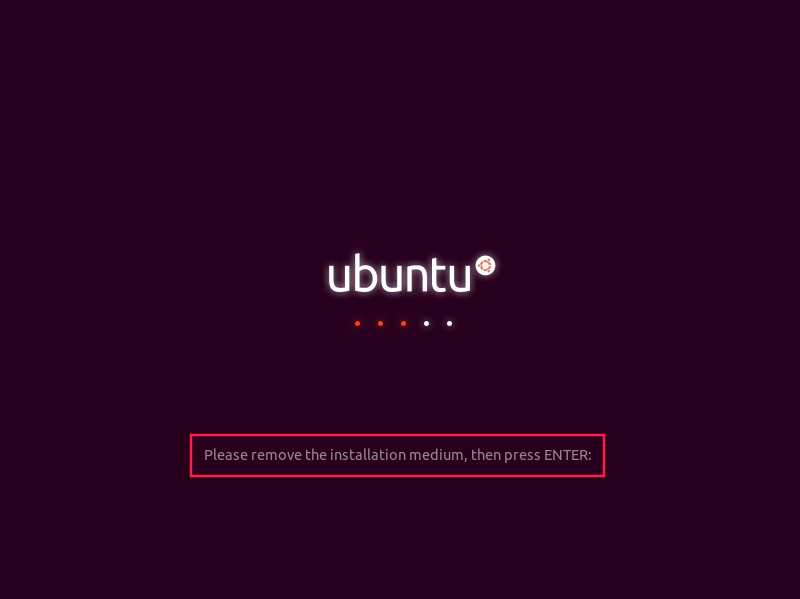
提示我们移除安装介质(U盘启动盘),请先拔掉U盘,再按“ENTER”执行重启。
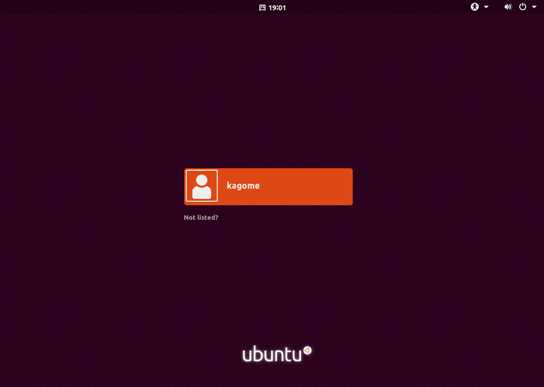
这就是登录界面,朴实无华,简单既是美!
网络
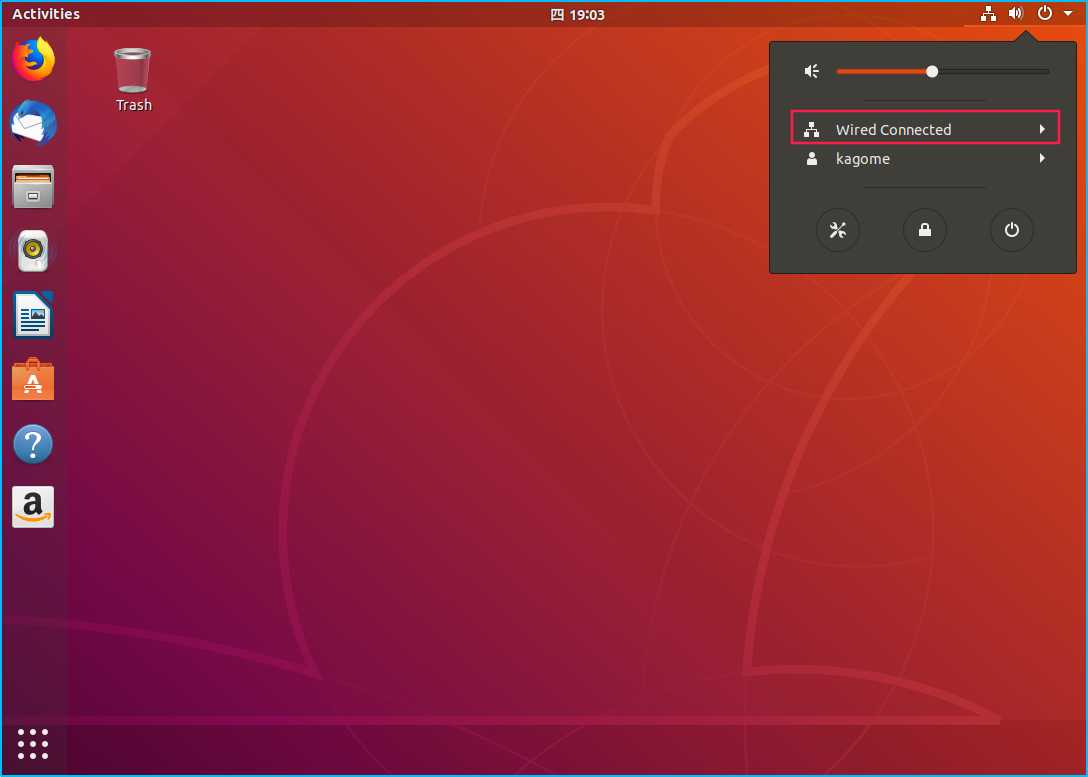
网络配置完成后,可以打开终端测试是否成功:
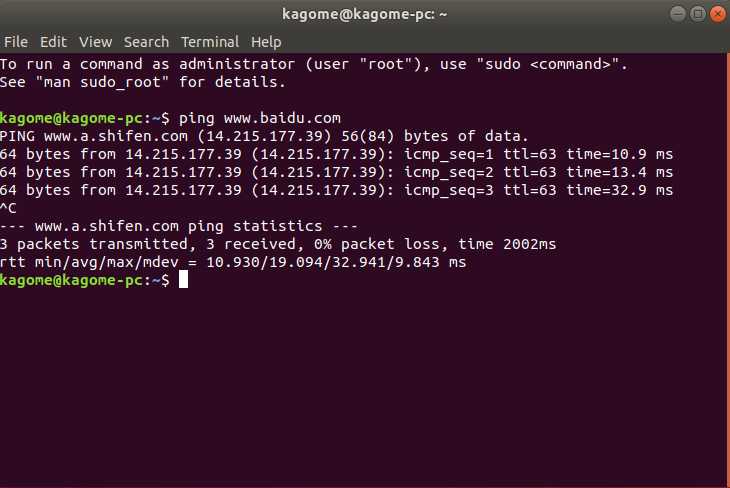
删除软件
在系统更新前, 卸载软件的好处在于可以减少系统更新包的大小.
系统默认安装了firefox(非最新版,而且不可以用国内firefox帐号登录),libreoffice(office软件,不过对中文不太友好,可以使用wps代替)。
第一步,先下载最新版的firefox(火狐配置教程)。
第二步,卸载软件。
sudo apt-get remove libreoffice-common firefox
配置阿里源 & 更新系统
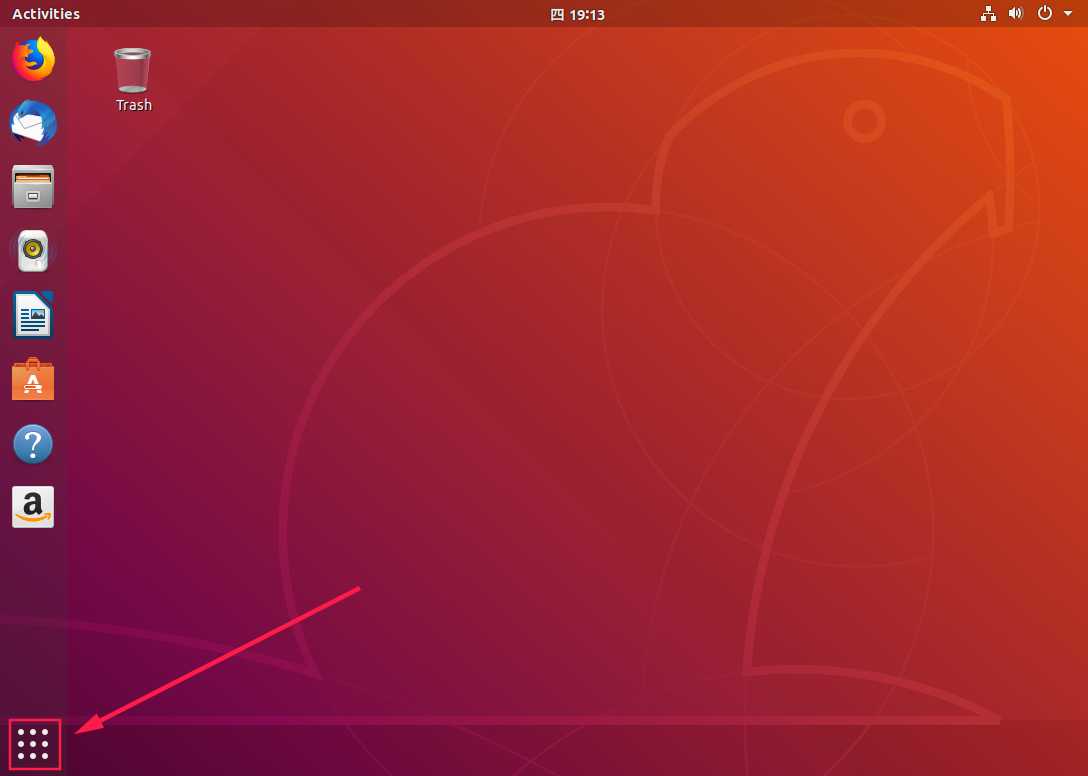
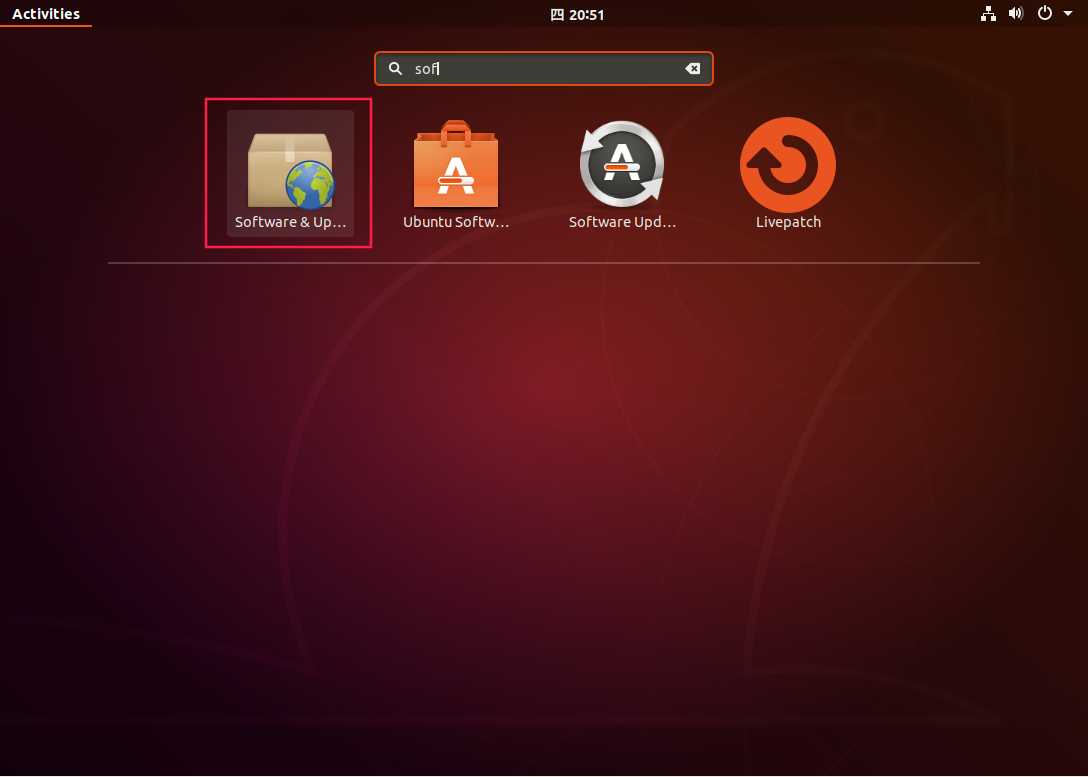
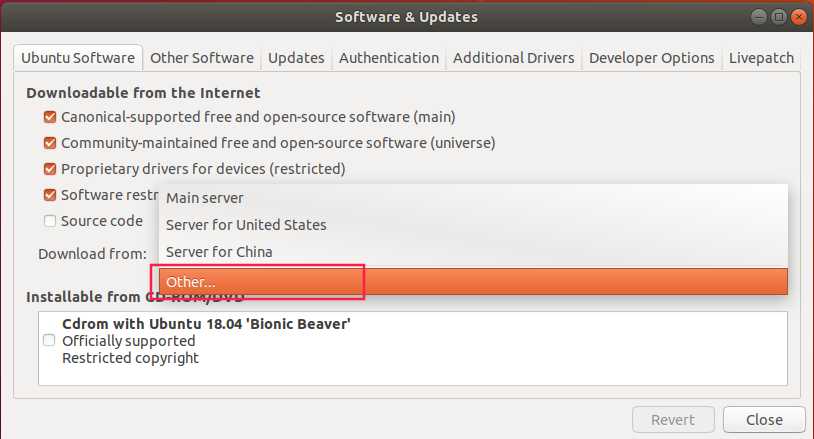
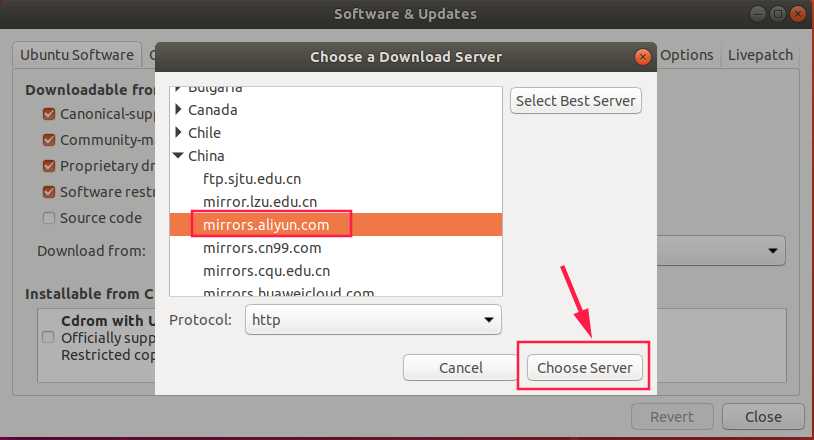
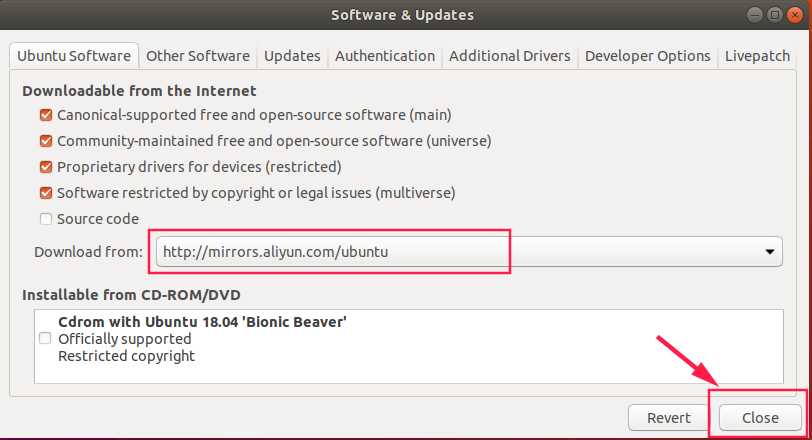
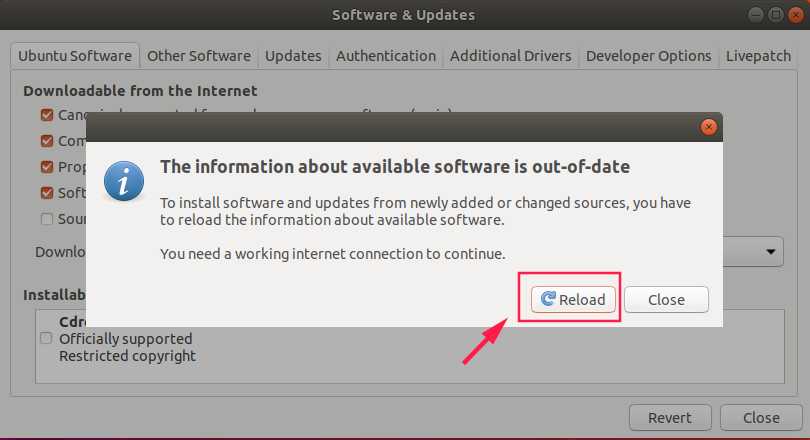
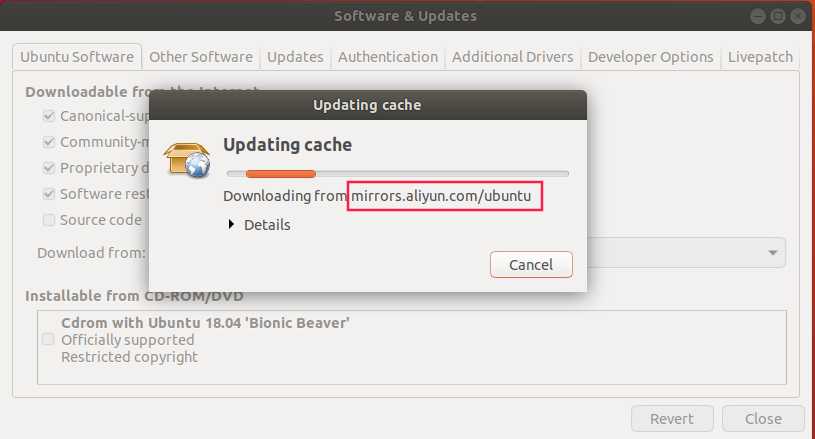
如图示,更新源已经切换到阿里源了。
接下来,可以开始更新系统了,系统安装好后,并不能真正使用,必须更新后才可以。
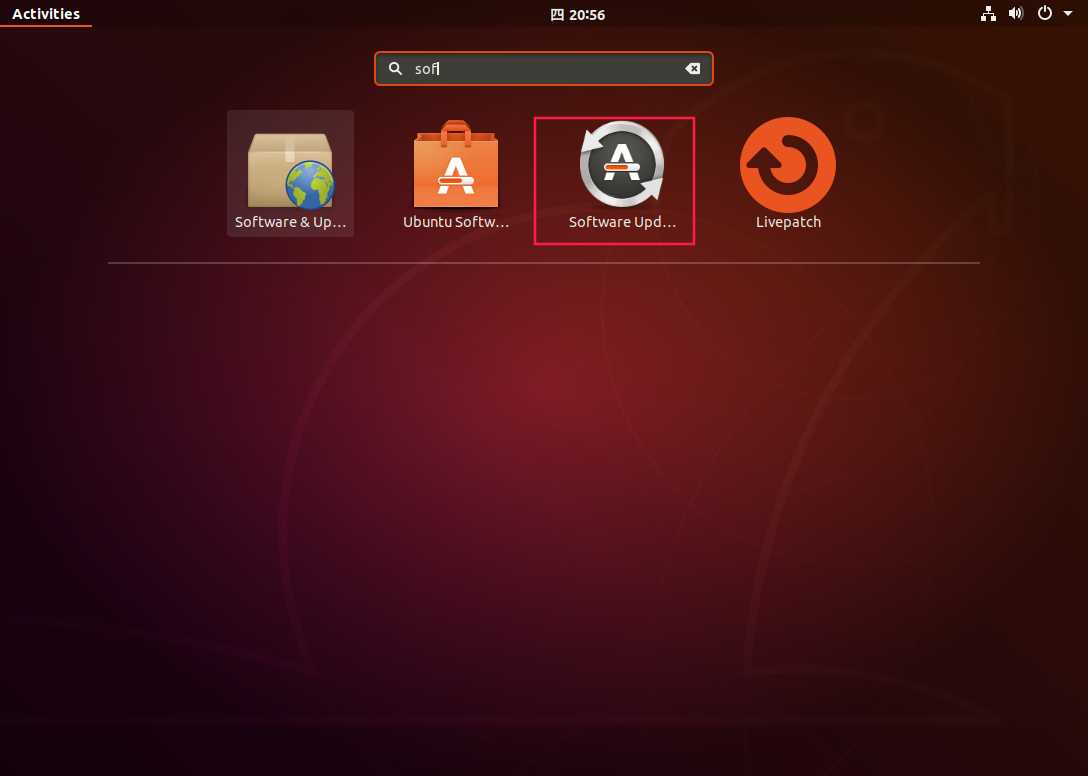
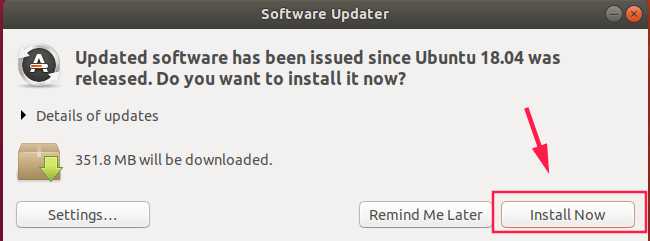
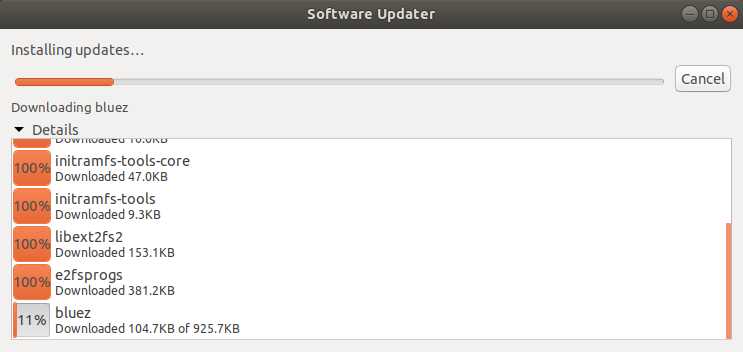
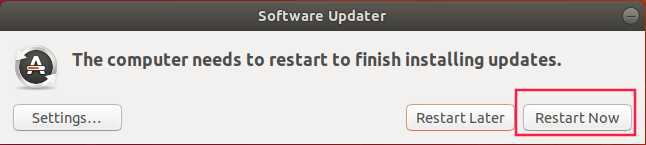
如图示,更新完成后,重启系统即可。
标签:lan 完成后 bre apt 附加 mamicode 测试 提示 遇到
原文地址:https://www.cnblogs.com/kagome2014/p/12208062.html